Il driver delle stampanti Zebra offre una funzione molto utile per definire e memorizzare i formati delle etichette che abitualmente stampiamo.
Ogni “Stock” memorizza le seguenti proprietà:
- dimensione dell’etichetta (larghezza e altezza)
- temperatura
- velocità di stampa

Gli stock sono memorizzati nell’hard disk del PC in modo permanente e potrai richiamarli da qualsiasi applicazione ogni volta che stamperai dalla tua stampante Zebra.
È utile impostare i formati di etichette che utilizzi più frequentemente per evitare di definire ogni volta il formato delle etichette utilizzato.
Vediamo quale è la procedura per creare un nuovo stock di etichette.
Selezionare con il tasto destro del mouse il driver della stampante Zebra e scegliere Preferenze di stampa ==> Stock

Per definire un nuovo Stock premere il pulsante Nuovo…

A questo punto si apre la scheda “Definisci Stock” dove andiamo a definire le proprietà delle etichette che utilizzeremo.
Nella prima sezione Opzioni definiamo i valori relativi a
Temperatura (Scurezza) di stampa
Il valore di temperatura va da 1 a 30 e deve essere impostato in base alla tipologia di materiale utilizzato , alla formulazione del ribbon (se utilizzato) e alla velocità di stampa. Le indicazioni generali sono:
- Se si stampa in termico diretto(quindi senza uso del nastro di stampa) la temperatura deve essere impostata su un valore medio-alto (da 15 in poi) in correlazione con il tipo di materiale termico che si utilizza.
Per un’etichetta in carta termica protetta dovrà essere impostata una temperatura più elevata rispetto ad una carta termica economica
- Se si stampa a trasferimento termico le
indicazioni generali in funzione della composizione dei nastri di stampa sono:
Nastro cera: temperature bassa
Nastro cera-resina temperature media
Nastro resina: temperatura alta
Velocità di stampa
Utilizzare un valore tra quelli proposti nel menù a tendina, tenendo presente che una velocità più alta corrisponde una qualità di stampa inferiore.
Dovresti trovare il valore che garantisce la qualità di stampa migliore in funzione del materiale delle etichette e della formulazione del ribbon.
Dimensioni
Nella sezione Dimensioni devi inserire la larghezza e l’altezza dell’etichetta
Premere OK per salvare in modo permanete i valori impostati.
Una volta definito lo stock possiamo richiamarlo dalla scheda “Opzioni” del driver Zebra, nella sezione “Formato Pagina”
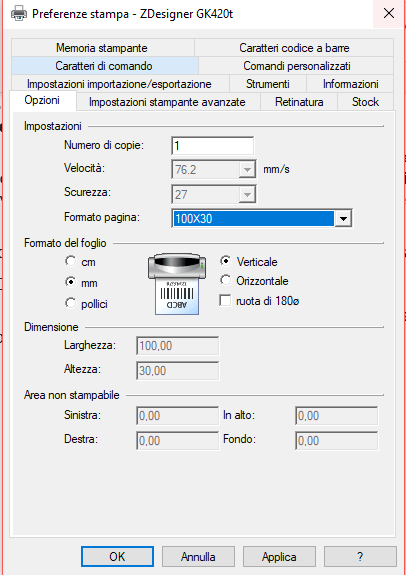
Hai domande? Hai bisogno di assistenza tecnica o vuoi acquistare una stampante Zebra?
Scrivici una mail
Ing. Cristina Urbisaglia
puoi contattarmi su cristina@acsistemisrl.com
Andrea Capponi
puoi contattarmi su andrea@acsistemisrl.com
Oppure visita il nostro sito
Approfondisci
